主页 > 电子产品 >
部分 1启用远程重启
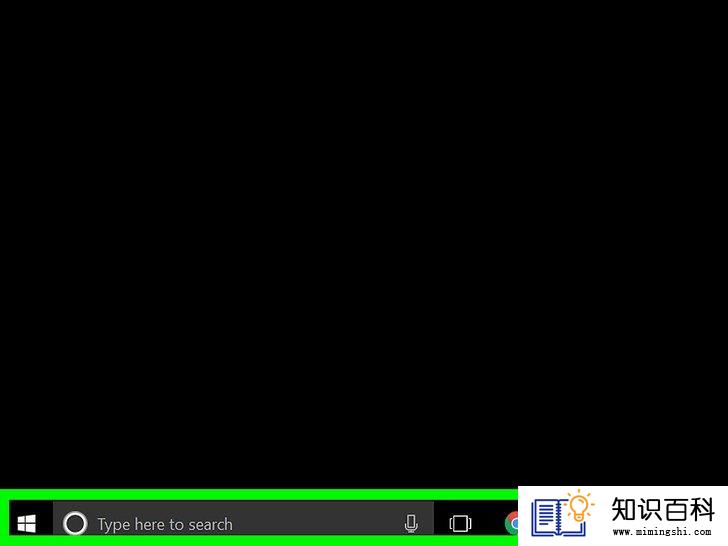
1
确保你现在在你想要重启的电脑上。在重启网络上的电脑前,你必须设置让目标计算机接受远程指令。

2
打开“开始”菜单

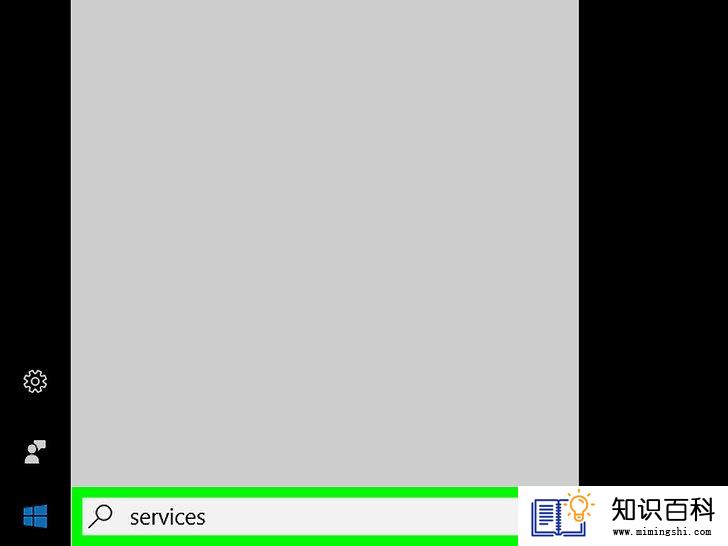
3
在“开始”菜单里输入服务。搜索电脑上的服务应用程序。

4
点击服务。它位于开始窗口的顶部,是一个齿轮状应用程序。点击它,打开服务窗口。
- 如果没有出现这个选项,在开始菜单里输入services.msc,来强制打开它。
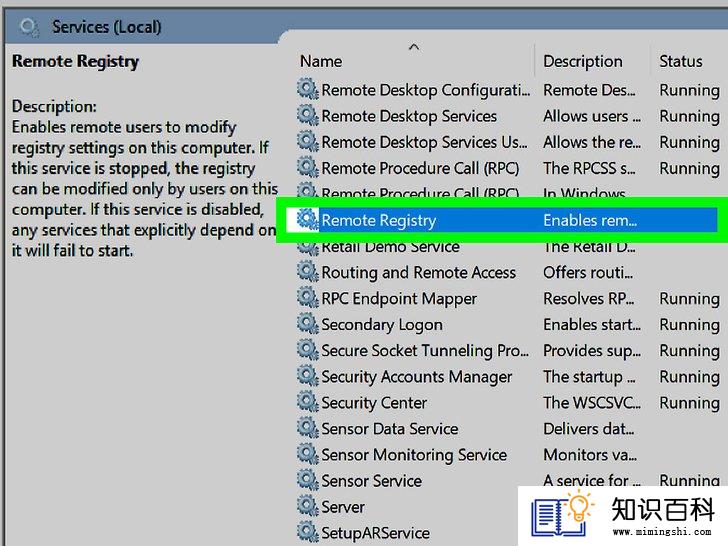
5
滚动屏幕,点击 Remote Registry选项。它位于主窗口的“R”部分里。点击Remote Registry选项来选中它。
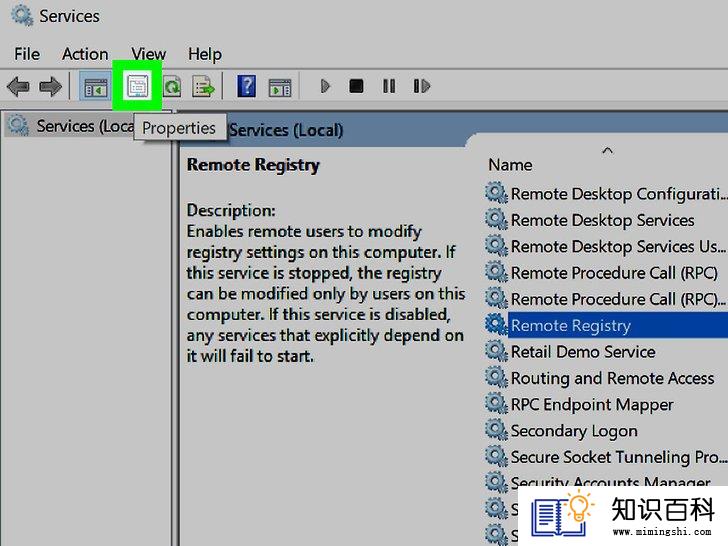
6
点击“属性”图标。它位于窗口顶部的查看选项卡下方,是一个带文件夹的灰色选框图标。接着打开属性窗口。

7
点击“启动类型”下拉框。这个下拉框位于窗口中央、“启动类型”标题的右侧。接着出现一个下拉菜单。

8
选择自动。点击下拉菜单里的自动选项。
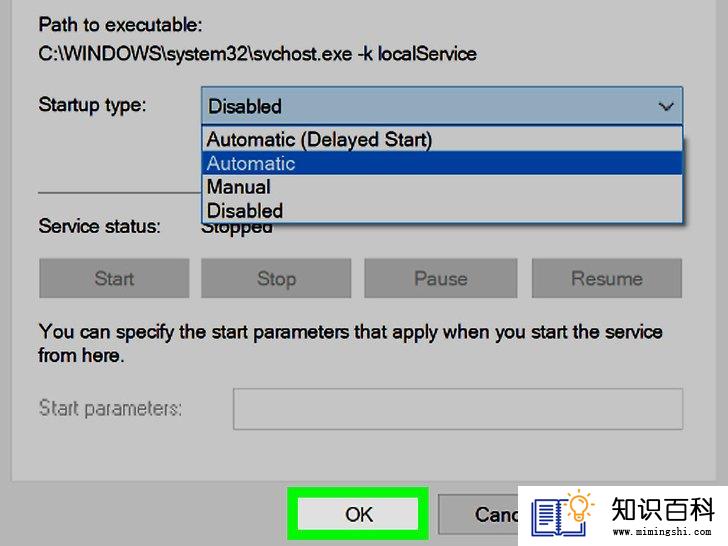
9
点击确定。它位于窗口底部。点击它,启用电脑远程启动功能。
部分 2在防火墙中允许远程重启

1
打开“开始”菜单


2
在开始菜单里输入防火墙。搜索电脑上的防火墙应用程序。

3
点击Windows防火墙。它的图标是一片砖墙和一个圆球。程序位于开始窗口的顶部。
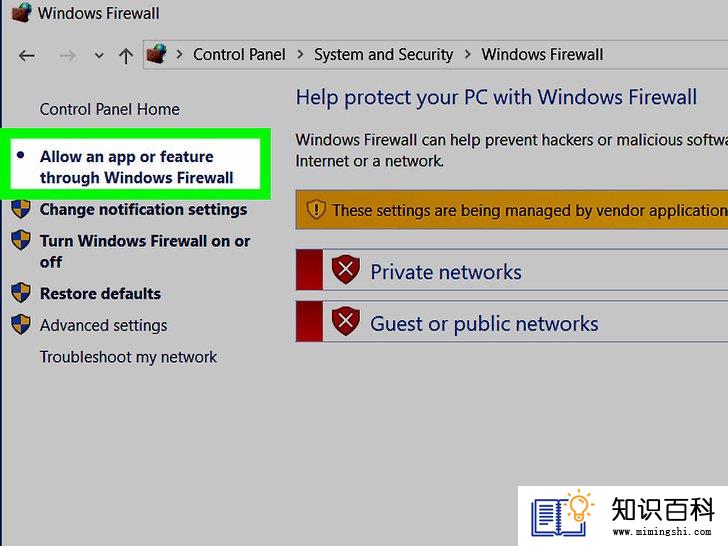
4
点击允许应用通过防火墙。这个链接位于窗口左上角,点击它,打开电脑上所有应用程序和服务列表。

5
点击更改设置。它位于应用程序列表的右上角。点击它,解锁应用程序列表。
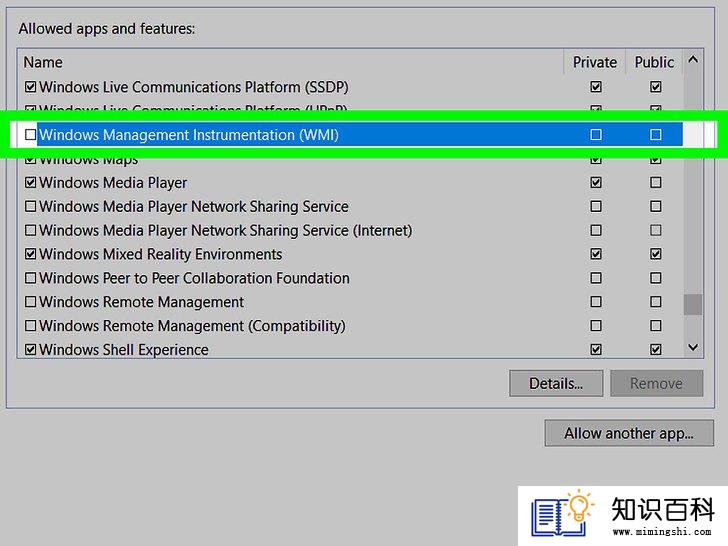
6
滚动到“Windows Management Instrumentation (WMI)”选项。它位于程序列表的下方。

7
勾选“Windows Management Instrumentation”对话框。它位于这个选项的左侧。
- 如果你正在使用的计算机在公用网络上,你还需要勾选页面右侧的“公用”复选框。
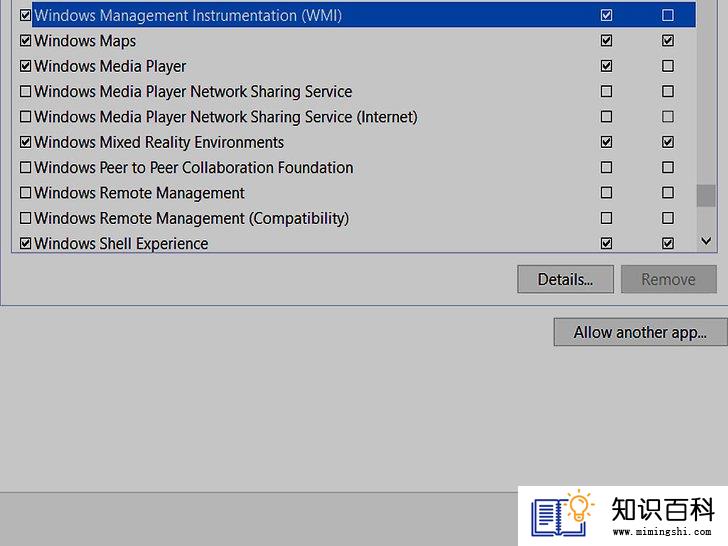
8
点击确定。它位于窗口底部。这样防火墙再也不会拦截远程操作了。
部分 3找到计算机的名字

1
打开“开始”菜单

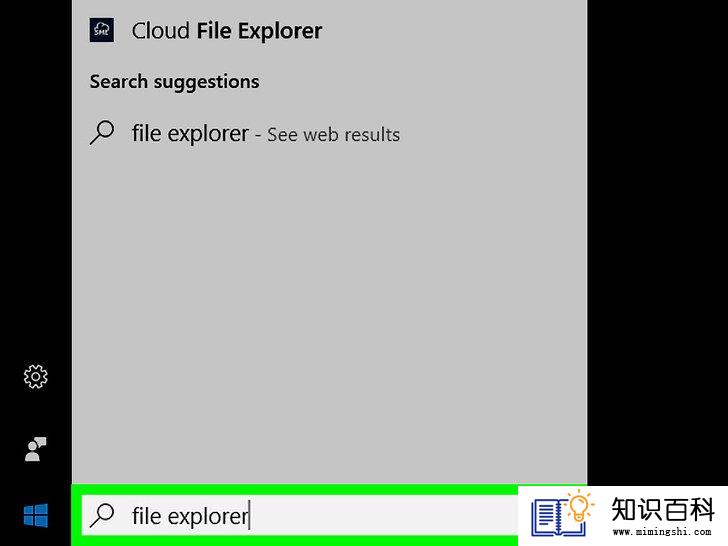
2
打开文件资源管理器

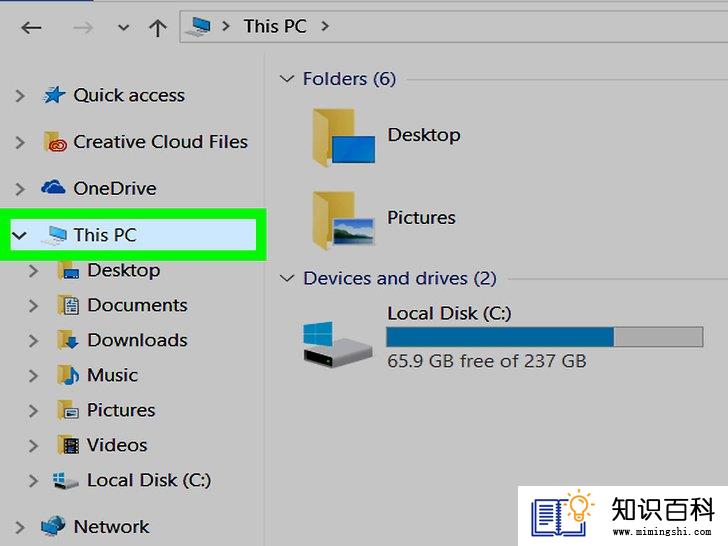
3
点击此电脑。它位于文件资源管理器窗口左侧,是一个电脑形状的文件夹图标。
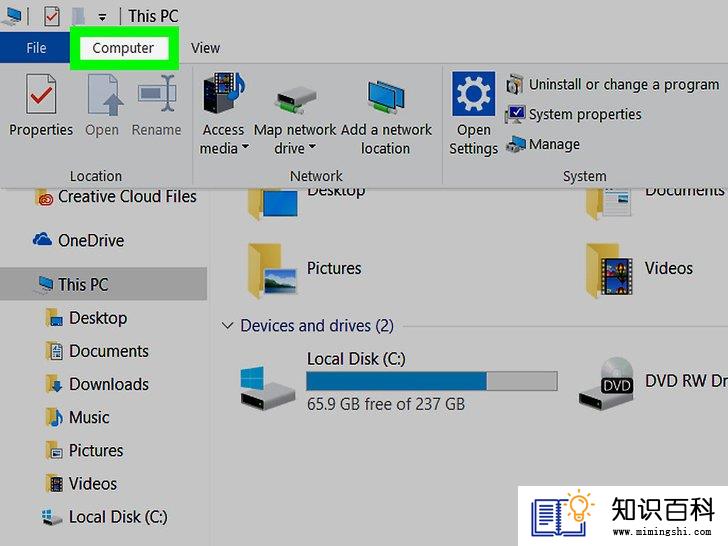
4
点击计算机选项卡。这个选项位于窗口左上角。点击它,选项卡下方出现一个工具栏。
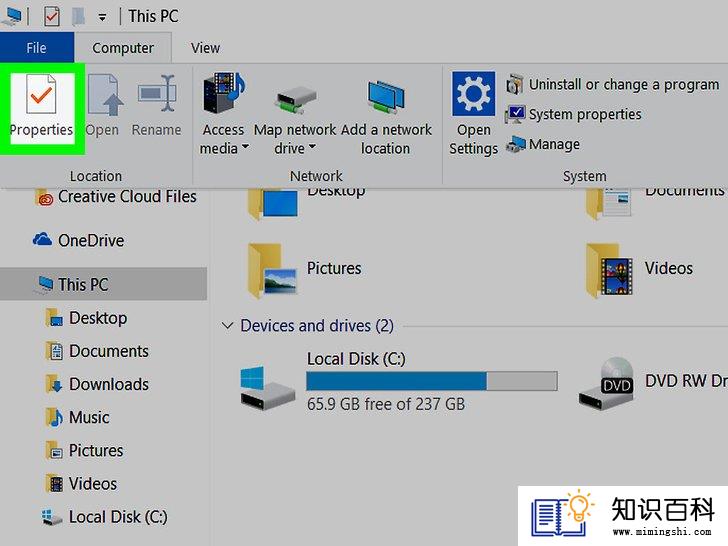
5
点击属性。它位于工具栏最左侧,图标是白色的背景,上面有一个红色对号。点击它,打开属性窗口。
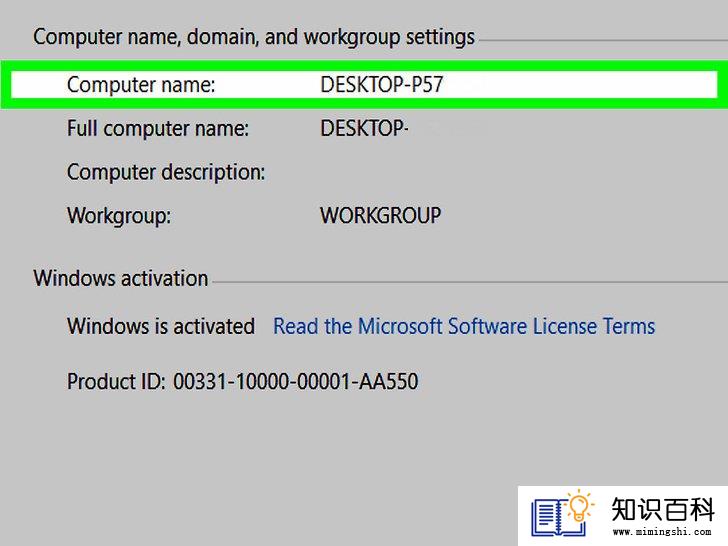
6
记下电脑的名字。在页面中央、“计算机名、域和工作组设置”标题下方找到“计算机名”部分。
- 确保你记下准确的计算机名称。
部分 4通过命令提示符重启电脑
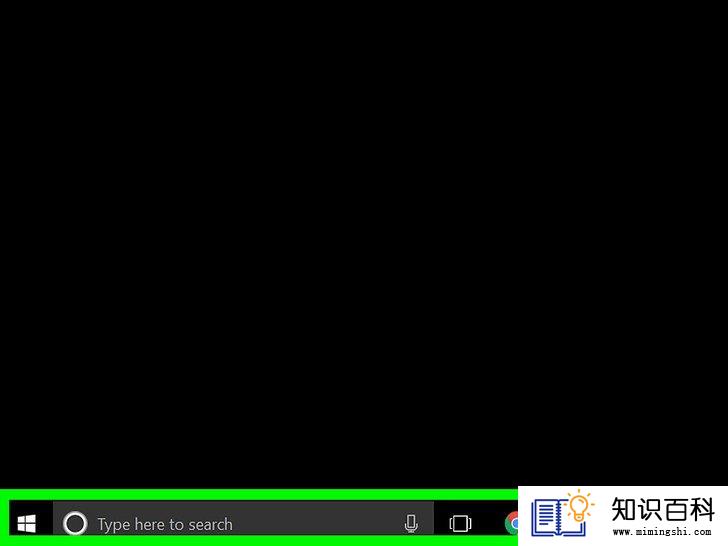
1
打开网络上的另一台电脑。这台电脑必须具有管理员特权,而且必须和你想要重启的电脑位于相同的网络中。
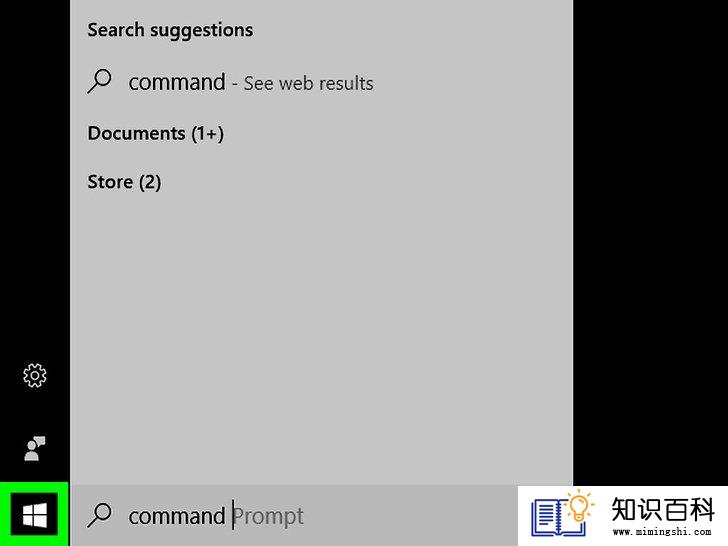
2
打开“开始”菜单

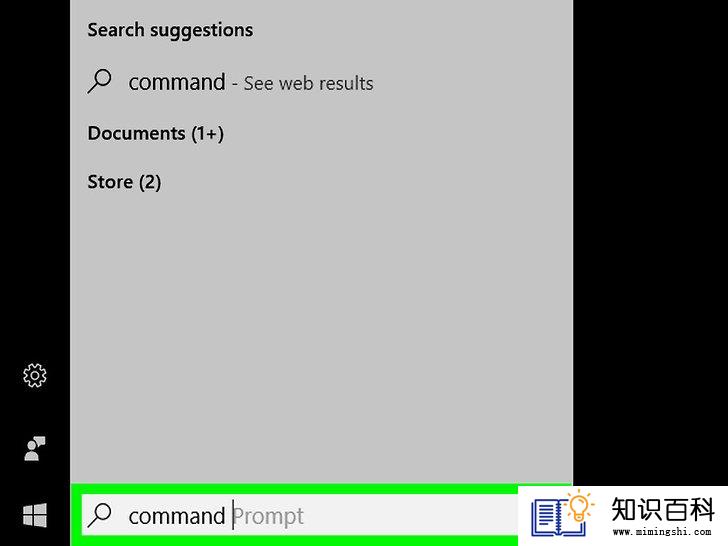
3
输入cmd,按下回车键,打开命令提示符。

4
在命令提示符里输入shutdown /i,按下回车键。这个命令会打开一个新窗口,你可以在这里远程重启另一台电脑。
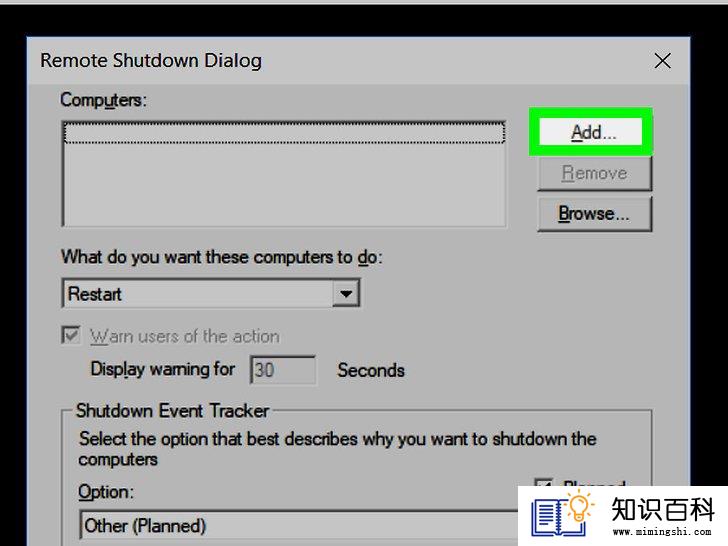
5
点击添加…。它位于窗口右侧,点击它打开新窗口。

6
输入另一台计算机的名字。在窗口的文本框里输入你想要重启的计算机名称。
- 如果你之前没有找到计算机的名字,请先查找计算机名。
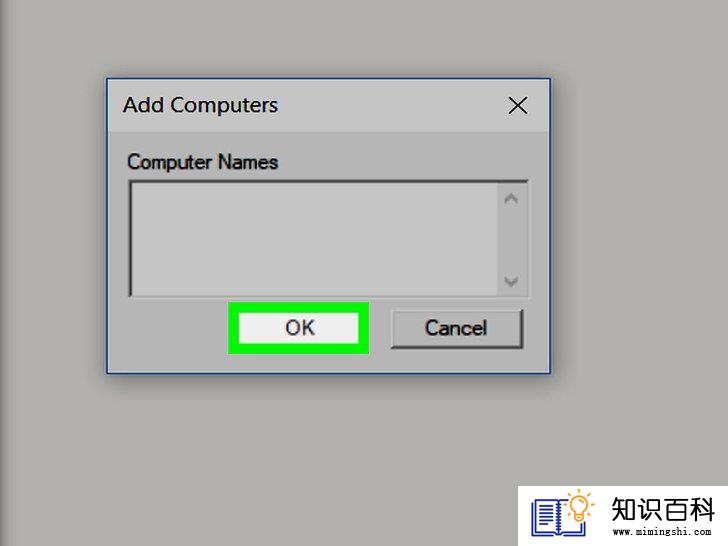
7
点击确定。它位于窗口底部。
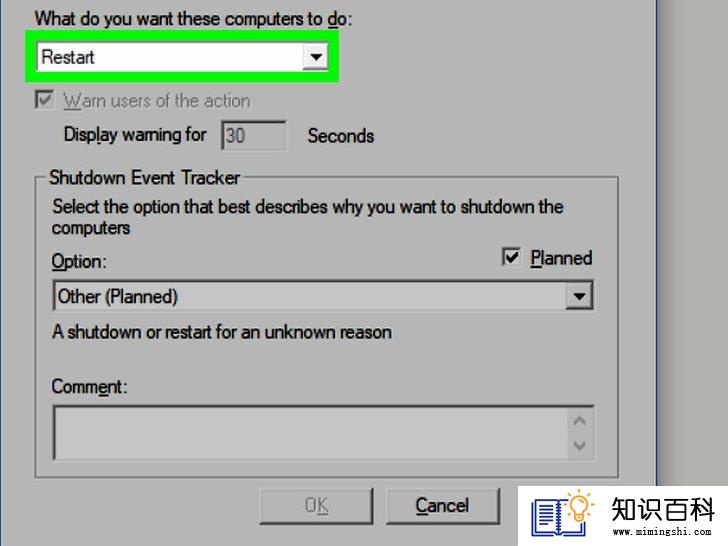
8
确保设置计算机为重启。在“你想要如何操作这些计算机”部分,点击下拉框,选择重新启动选项。
- 你也可以勾选或取消勾选在关机前给用户发送警告选项,或者调整重启的时间限制(默认情况是30秒)。
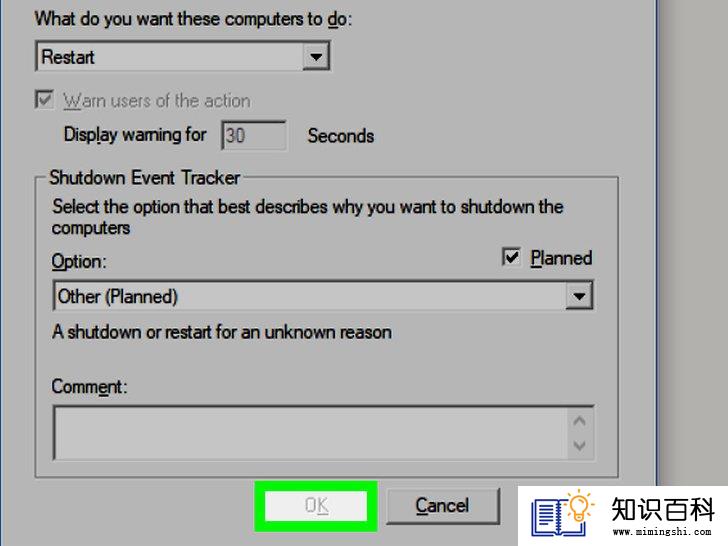
9
点击确定。它位于窗口底部。到达限制时间时,就会重新启动另一台计算机。
小提示
- 如果你想要关机的电脑上有第三方杀毒软件或防火墙出现,你需要先禁用它,才能远程重启电脑。
- 你也可以前往“开始”菜单 > “设置” > “系统” > “关于”来找到计算机名字。
警告
- 如果没有获得授权,请不要随意远程重启他人的电脑。
- 上一篇:如何释放磁盘空间(Windows 7)
- 下一篇:没有了
- 01-31如何在Instagram上取关所有人
- 01-29如何给Minecraft分配更多内存(RAM)
- 01-16如何在Windows 7中格式化C盘
- 02-02如何打开PHP文件
- 02-02如何将YouTube视频转换成MP3
- 01-16如何在Gmail中更改你的名字
- 01-16如何打开7z文件
- 02-02如何卸载Python
- 01-16如何翻译PDF文档
- 01-31如何解锁已停用的iPhone
- 01-16如何升级Garmin Nuvi
- 01-16如何让笔记本电脑运行速度更快
- 01-16如何删除苹果账户
- 01-16如何修复坏扇区
- 01-16如何查看XML文件
- 01-16如何在HTML中插入空格
- 01-16如何在谷歌Chrome浏览器允许弹出窗口
- 01-16如何用电子邮件发送大的视频文件
- 01-16如何连接台式机和笔记本电脑
- 01-16如何在Snapchat上添加好友
